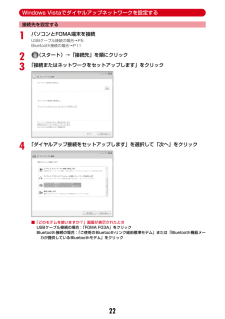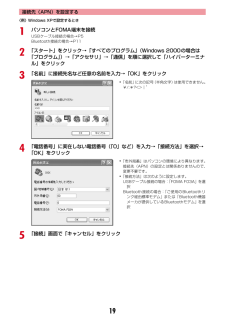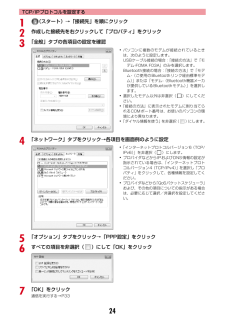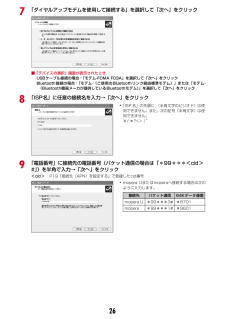Q&A
取扱説明書・マニュアル (文書検索対応分のみ)
"標準"2 件の検索結果
"標準"30 - 40 件目を表示
全般
質問者が納得僕の場合は真逆で、高画質でしか見れません。標準に切り換えようとしても高画質でしか見れません。いつもなら4分以上も一気に見れますが、今日は3分ごとにしか見れません。
5315日前view29
全般
質問者が納得F03A使用しています。他の機種については使ったことが無いのでお答えできませんがF03Aはワンセグのアンテナが埋め込み式なので感度はあまり良くないです。アンテナを伸ばすタイプなら向きを変えられますがこの機種は画面ごと動かさないといけません。1,2,3については文句ありません。
6058日前view25
264Kデータ通信インターネットに接続して64Kデータ通信を行います。データ量に関係なく、ネットワークに接続している時間の長さに応じて課金されるため、マルチメディアコンテンツのダウンロードなど、比較的データ量の多い送受信を行う場合に適しています。 ドコモのインターネット接続サービスmopera Uなど、FOMA64Kデータ通信に対応したアクセスポイント、 またはISDN同期64Kのアクセスポイントを利用できます。長時間通信を行った場合には通信料が高額になりますのでご注意ください。ご利用になる前に動作環境データ通信を利用するためのパソコンの動作環境は、次のとおりです。パソコンのシステム構成により異なる場合があります。※ ドコモ コネクションマネージャが動作する推奨環境は次のとおりです。OS:Windows 2000 SP4以上、Windows XP SP2以上(詳細については、ドコモのホームページをご覧ください)ハードディスク容量:15MB以上の空き容量IOSをアップグレードした場合の動作は保証いたしかねます。I動作環境によってはご使用になれない場合があります。また、上記の動作環境以外でのご使用について、当社で...
3必要な機器FOMA端末とパソコン以外に、次の機器が必要です。- FOMA 充電機能付USB接続ケーブル01/02(別売)またはFOMA USB接続ケーブル(別売)- 付属のCD-ROM「F -03A用CD-ROM」※ パソコン用のUSBケーブルはコネクタ部の形状が異なるため利用できません。※ USB HUBを使用すると、正常に動作しない場合があります。※ Bluetooth接続の場合は、FOMA 充電機能付USB接続ケーブル01/02またはFOMA USB接続ケーブルは必要ありません。ご利用時の留意事項インターネットサービスプロバイダの利用料パソコンでインターネットを利用する場合、ご利用になるインターネットサービスプロバイダ(以降プロバイダ)の利用料が必要です。この利用料は、FOMAサービスの利用料とは別に直接プロバイダにお支払いいただきます。詳細はご利用のプロバイダにお問い合わせください。Iドコモのインターネット接続サービスmopera Uがご利用いただけます。 mopera Uはお申し込みが必要な有料サービスです。接続先(プロバイダなど)パケット通信と64Kデータ通信では接続先が異なります。パケット通信...
214「電話番号」に実在しない電話番号(「0」など)を入力→「接続方法」を選択→「OK」をクリック5「接続」画面で「キャンセル」をクリック6発信者番号の通知/非通知を「AT*DGPIR=<n>」の形式で入力→<n>:0~20:そのまま接続(お買い上げ時)1:184を付けて接続(非通知)2:186を付けて接続(通知)7「OK」と表示されていることを確認して「ファイル」をクリック→「ハイパーターミナルの終了」をクリック8切断の確認で「はい」をクリック→保存の確認で「いいえ」をクリックダイヤルアップネットワークでの通知/非通知設定についてダイヤルアップネットワークの設定でも、接続先の番号に186(通知)/184(非通知)を付けられます。I*DGPIRコマンド、ダイヤルアップネットワークの設定の両方で設定を行った場合の発信者番号の通知/非通知は次のとおりです。・「市外局番」はパソコンの環境により異なります。接続先(APN)の設定とは関係ありませんので、変更不要です。・「接続方法」は次のように設定します。USBケーブル接続の場合: 「FOMA F03A」を選択Bluetooth接続の場合: 「ご使用のBluetooth...
22Windows Vistaでダイヤルアップネットワークを設定する接続先を設定する1パソコンとFOMA端末を接続USBケーブル接続の場合→P5Bluetooth接続の場合→P112(スタート)→「接続先」を順にクリック3「接続またはネットワークをセットアップします」をクリック4「ダイヤルアップ接続をセットアップします」を選択して「次へ」をクリック■「どのモデムを使いますか?」画面が表示されたときUSBケーブル接続の場合: 「FOMA F03A」をクリックBluetooth接続の場合: 「ご使用のBluetoothリンク経由標準モデム」または「Bluetooth機器メーカが提供しているBluetoothモデム」をクリック
19かんたん検索/目次/注意事項◆Bluetooth機能を使用する場合のお願い・ FOMA端末は、Bluetooth機能を使用した通信時のセキュリティとして、Bluetooth標準規格に準拠したセキュリティ機能に対応しておりますが、設定内容などによってセキュリティが十分でない場合があります。Bluetooth機能を使用した通信を行う際にはご注意ください。・ Bluetooth機能を使用した通信時にデータや情報の漏洩が発生しましても、責任を負いかねますので、あらかじめご了承ください。・ FOMA端末では、ヘッドセット、ハンズフリー、オーディオ、ダイヤルアップ通信、オブジェクトプッシュを利用できます。また、オーディオではオーディオ/ビデオリモートコントロールも利用できる場合があります(対応しているBluetooth機器のみ) 。・ 周波数帯についてFOMA端末のBluetooth機能が使用する周波数帯は次のとおりです。a2.4:2400MHz帯を使用する無線設備を表します。bFH:変調方式がFH-SS方式であることを示します。c1:想定される与干渉距離が10m以下であることを示します。d :2400MHz~248...
19接続先(APN)を設定する〈例〉Windows XPで設定するとき1パソコンとFOMA端末を接続USBケーブル接続の場合→P5Bluetooth接続の場合→P112「スタート」をクリック→「すべてのプログラム」(Windows 2000の場合は「プログラム」)→「アクセサリ」→「通信」を順に選択して「ハイパーターミナル」をクリック3「名前」に接続先名など任意の名前を入力→「OK」をクリック4「電話番号」に実在しない電話番号(「0」など)を入力→「接続方法」を選択→「OK」をクリック5「接続」画面で「キャンセル」をクリック・「名前」に次の記号(半角文字)は使用できません。¥/:*?<>|”・「市外局番」はパソコンの環境により異なります。接続先(APN)の設定とは関係ありませんので、変更不要です。・「接続方法」は次のように設定します。USBケーブル接続の場合: 「FOMA F03A」を選択Bluetooth接続の場合: 「ご使用のBluetoothリンク経由標準モデム」または「Bluetooth機器メーカが提供しているBluetoothモデム」を選択
24ご使用前の確認f**/A/a/改行/公共モード(ドライブモード)キー●「*」や「゛」「゜」などの入力、大文字/小文字切り替え●文字入力時の改行、メニュー・項目選択●静止画撮影時のガイド表示領域の表示/非表示の切り替え●動画/iモーションやMusic&Videoチャネル再生中の横画面と縦画面の切り替え■公共モード(ドライブモード)の起動/解除gマルチカーソルキーg決定キー●操作の実行、フォーカスモードの実行■ワンタッチiアプリに登録したiアプリの起動uスケジュール/↑キー●スケジュール帳の表示●音量調整、上方向へのカーソル移動■目覚まし一覧の表示d電話帳/↓キー●電話帳の表示●音量調整、下方向へのカーソル移動■電話帳の登録l着信履歴/←(前へ)キー●着信履歴の表示、画面の切り替え、左方向へのカーソル移動■プライバシーモード起動設定で「起動/解除操作」が「標準」の場合にプライバシーモードの起動/解除rリダイヤル/→(次へ)キー●リダイヤルの表示、画面の切り替え、右方向へのカーソル移動■ICカードロックの起動/解除※jhkのように表記する場合があります。hCカメラキー●静止画撮影の起動、ガイド表示領域右上に表示...
2710「ユーザー名」を入力→「パスワード」を入力→「パスワードの確認入力」を入力→各項目を画面例のようにすべて選択して「次へ」をクリック11「新しい接続ウィザードの完了」画面で「完了」をクリック12「(操作8で入力したISP名)へ接続」画面で設定内容を確認して「キャンセル」をクリック・ここではすぐに接続せずに、設定の確認だけを行います。TCP/IPプロトコルを設定する1作成した接続先アイコンを選択して「ファイル」をクリック→「プロパティ」をクリック2「全般」タブの各項目の設定を確認・接続先がmopera Uまたはmoperaの場合、 「ユーザー名」「パスワード」「パスワードの確認入力」は空欄でもかまいません。・パソコンに複数のモデムが接続されているときは、次のように設定します。USBケーブル接続の場合: 「接続方法」で「モデム-FOMA F03A」のみを選択します。Bluetooth接続の場合: 「接続方法」で「モデム-(ご使用のBluetoothリンク経由標準モデム)」または「モデム-(Bluetooth機器メーカが提供しているBluetoothモデム) 」を選択します。・選択したモデム以外は非選択( )...
24TCP/IPプロトコルを設定する1(スタート)→「接続先」を順にクリック2作成した接続先を右クリックして「プロパティ」をクリック3「全般」タブの各項目の設定を確認4「ネットワーク」タブをクリック→各項目を画面例のように設定5「オプション」タブをクリック→「PPP設定」をクリック6すべての項目を非選択( )にして「OK」をクリック7「OK」をクリック通信を実行する→P33・パソコンに複数のモデムが接続されているときは、次のように設定します。USBケーブル接続の場合: 「接続の方法」で「モデム-FOMA F03A」のみを選択します。Bluetooth接続の場合: 「接続の方法」で「モデム-(ご使用のBluetoothリンク経由標準モデム)」または「モデム-(Bluetooth機器メーカが提供しているBluetoothモデム) 」を選択します。・選択したモデム以外は非選択( )にしてください。・「接続の方法」に表示されたモデムに割り当てられるCOMポート番号は、お使いのパソコンの環境により異なります。・「ダイヤル情報を使う」を非選択( )にします。・「インターネットプロトコルバージョン6(TCP/IPv6)」を...
267「ダイヤルアップモデムを使用して接続する」を選択して「次へ」をクリック■「デバイスの選択」画面が表示されたときUSBケーブル接続の場合: 「モデム-FOMA F03A」を選択して「次へ」をクリックBluetooth接続の場合: 「モデム-(ご使用のBluetoothリンク経由標準モデム)」または「モデム-(Bluetooth機器メーカが提供しているBluetoothモデム) 」を選択して「次へ」をクリック8「ISP名」に任意の接続名を入力→「次へ」をクリック9「電話番号」に接続先の電話番号(パケット通信の場合は「*99***<cid>#」)を半角で入力→「次へ」をクリック<cid>:P19「接続先(APN)を設定する」で登録したcid番号・「ISP名」の先頭に.(半角文字のピリオド)は使用できません。また、次の記号(半角文字)は使用できません。¥/:*?<>|”・mopera Uまたはmoperaへ接続する場合は次のように入力します。接続先 パケット通信 64Kデータ通信mopera U *99***3# *8701mopera *99***1# *9601
- 1